VALORANT és un videojoc de trets tàctics basat en personatges de Riot Games que es llança a tot el món. Tot i que gaudeix de la seva fama, el joc té alguns racons petits, incloent-hi el Error Code VAN juny . Els jugadors han estat buscant una solució. Si per casualitat n’heu estat un, heu arribat al lloc correcte. En aquest article, us explicarem com es pot eliminar aquest error.
Proveu aquestes correccions
Potser no cal que proveu tots; només cal que baixeu de la llista fins que trobeu el que us funcioni.
- Permet VALORANT mitjançant el tallafoc de Windows
- Actualitzeu el controlador de l'adaptador de xarxa
- Canvieu el vostre servidor DNS a Google
- Canvieu la prioritat VALORANT a la normal
- Activeu el servei Vanguard i canvieu-ne el tipus d'inici
- Torneu a instal·lar Vanguard
Solució 1: permetre VALORANT mitjançant el tallafoc de Windows
Aquests codis d'error s'associen principalment a un problema de connexió a la xarxa o a Internet. Per tant, per solucionar-ho, primer heu d’assegurar-vos que el tallafoc no bloqueja el joc. Per fer-ho, seguiu els passos següents:
1) Al quadre Cerca, escriviu tallafocs de Windows i feu clic a Tallafoc de Windows Defender a partir dels resultats.

2) Al tauler esquerre, feu clic a Permetre una aplicació o una funció mitjançant el tallafoc de Windows Defender .

3) Feu clic a Canvia la configuració si està activat al final. A continuació, feu clic a Permet una altra aplicació .

4) Abans d’afegir Valorant mitjançant el tallafoc de Windows Defender, heu de saber on està instal·lat el vostre joc. Per fer-ho, seguiu els passos següents:
- Al quadre de cerca, escriviu valorant . Clic dret VALORANT i seleccioneu Obre la ubicació del fitxer .
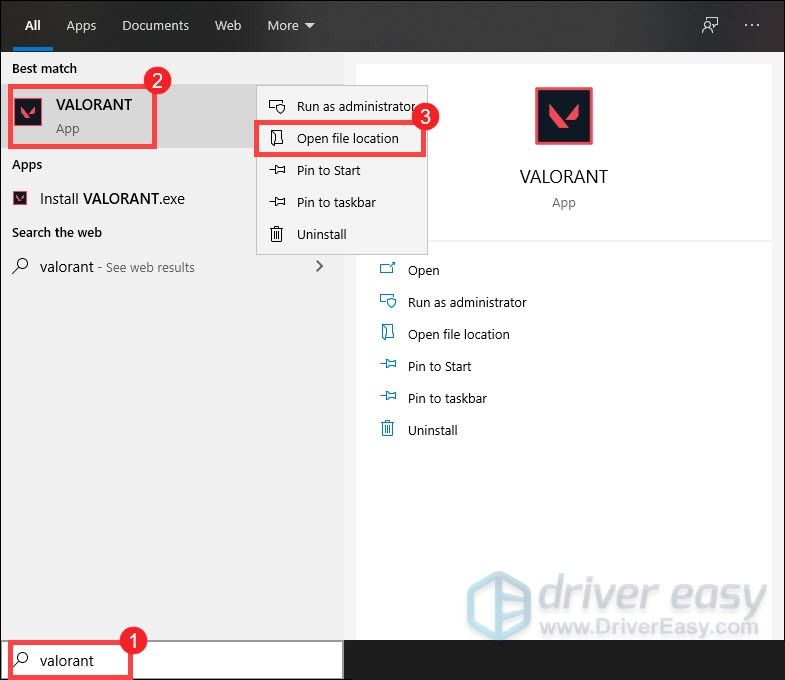
- Quan s’obri la finestra, feu clic amb el botó dret a sobre VALORANT Shortcut i seleccioneu Obre la ubicació del fitxer .
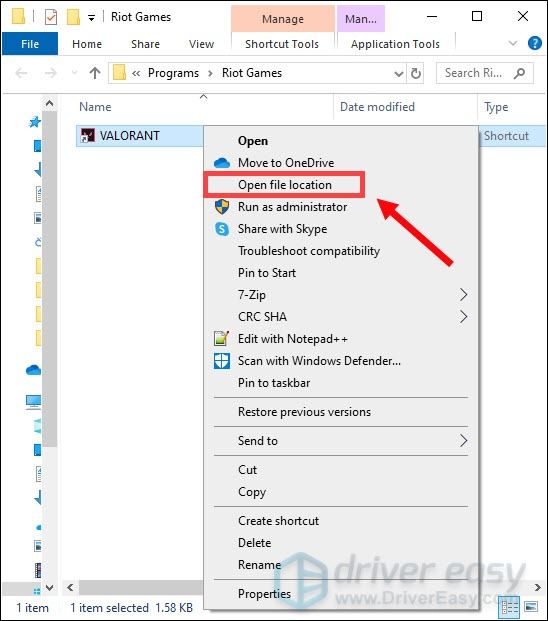
- A la barra d’adreces, copieu el camí del directori.
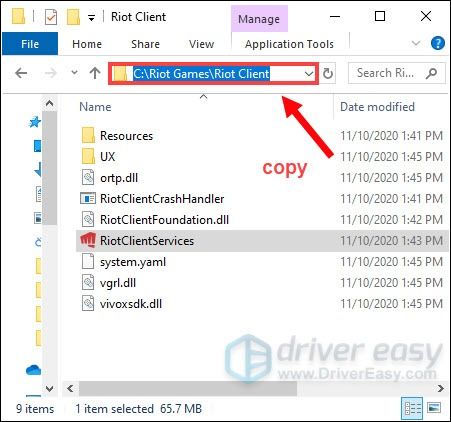
Ara podeu tancar la finestra.
5) Torneu a Afegiu una aplicació finestra. Feu clic al botó Navega botó.
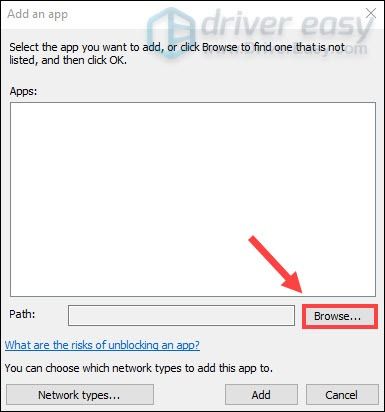
6) Quan s’obri la finestra, feu clic a la barra d’adreces. Feu clic amb el botó dret i seleccioneu Enganxa per enganxar l'adreça que acabeu de copiar a la barra d'adreces. A continuació, colpeja Entra al teclat.
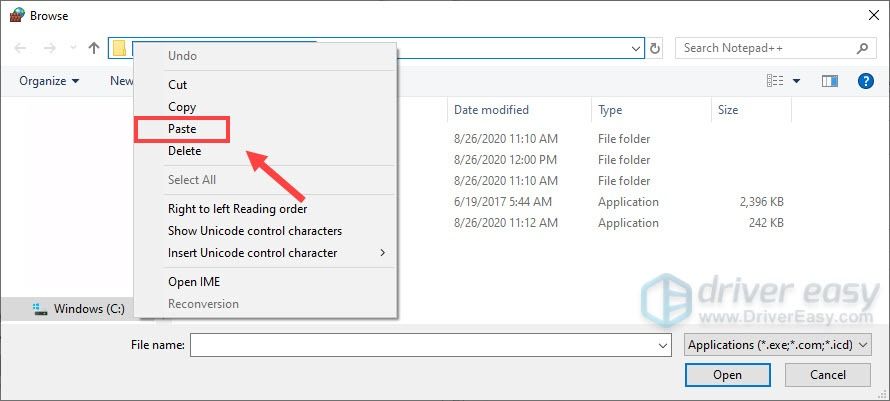
7) Feu clic a RiotClientServices.exe i feu clic a Obert .

8) Feu clic a Afegeix .

9) Localitza Client antidisturbis i assegureu-vos que estigui activat Domini , Privat, i Públic xarxes.

Un cop hàgiu fet això, seguiu passos similars per afegir dos executables més, VALORANT.exe i VALORANT-Win64-Shipping.exe , per separat.
VALORANT.exe: obriu la carpeta Riot Games > VALORANT > live
VALORANT-Win64-Shipping.exe: obriu la carpeta Riot Games> VALORANT> en directe> ShooterGame > Binaris> Win64
Un cop hàgiu afegit els ports essencials del joc mitjançant el tallafoc de Windows Defender, tanqueu la finestra i també el llançador VALORANT. A continuació, torneu a obrir el llançador i comproveu si l'error persisteix.
Solució 2: actualitzeu el controlador de l'adaptador de xarxa
Aquests missatges d'error estan relacionats amb problemes de connectivitat de xarxa o servidor. De manera que el vostre controlador d'adaptador de xarxa obsolet pot ser el culpable i fer que el vostre joc no es pugui jugar. Per solucionar-lo, se suposa que heu d’actualitzar el controlador de l’adaptador de xarxa, sobretot si no recordeu quan va ser l’última vegada que l’heu actualitzat.
Podeu actualitzar manualment el controlador de l'adaptador de xarxa accedint al lloc web oficial del fabricant per descarregar i instal·lar el controlador de xarxa correcte per al vostre sistema.
O
Podeu fer-ho automàticament amb Conductor fàcil . Reconeixerà automàticament el vostre sistema i en trobarà el controlador correcte. No cal saber exactament quin sistema està executant l’ordinador ni arriscar-se a descarregar i instal·lar el controlador incorrecte.
A continuació s’explica com actualitzar els controladors amb Driver Easy:
1) descarregar i instal·leu Driver Easy.
2) Executeu Driver Easy i feu clic a Escanejar ara botó. Driver Easy escanejarà l’ordinador i detectarà qualsevol controlador que tingui problemes.
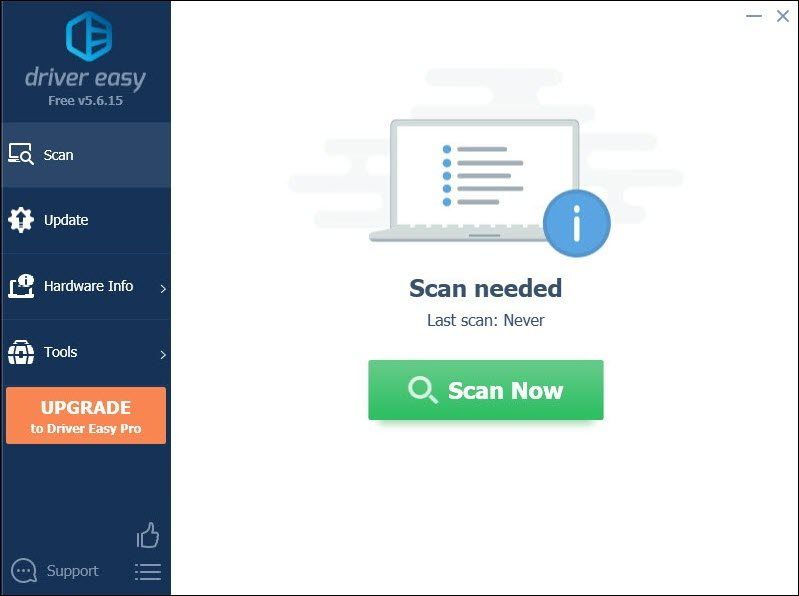
3) Feu clic a Actualitza-ho tot per descarregar i instal·lar automàticament la versió correcta de tot els controladors que falten o no estan actualitzats al vostre sistema.
(Això requereix el fitxer Versió Pro que ve amb suport total i a Reemborsament de 30 dies garantia. Quan feu clic a Actualitza tot, se us demanarà que actualitzeu. Si no voleu actualitzar a la versió Pro, també podeu actualitzar els controladors amb la versió GRATU .TA. Tot el que heu de fer és descarregar-los d’un en un i instal·lar-los manualment).
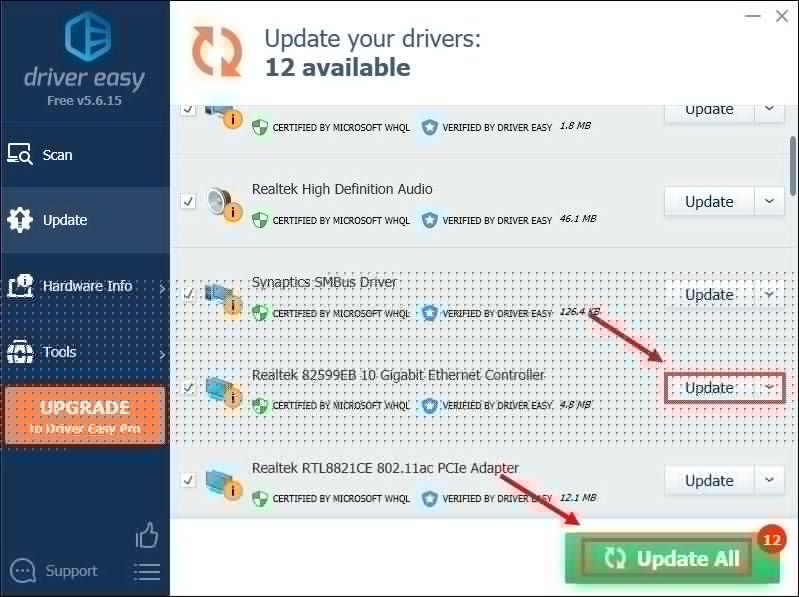 La versió Pro de Driver Easy ve amb suport tècnic complet. Si necessiteu ajuda, poseu-vos en contacte amb L’equip d’assistència de Driver Easy a support@letmeknow.ch .
La versió Pro de Driver Easy ve amb suport tècnic complet. Si necessiteu ajuda, poseu-vos en contacte amb L’equip d’assistència de Driver Easy a support@letmeknow.ch . Després d'actualitzar els controladors, reinicieu l'ordinador. Si encara obteniu aquest codi d'error, podeu provar d'actualitzar el controlador gràfic, que ha demostrat que funciona per a alguns jugadors.
Hi ha principalment dues maneres d’actualitzar el controlador de gràfics: manualment i automàticament .
Opció 1: actualitzeu manualment el controlador de gràfics
Per actualitzar el controlador gràfic manualment, podeu anar al lloc web oficial:
NVIDIA
AMD
A continuació, busqueu els controladors corresponents a la vostra versió de Windows i descarregueu-los manualment. Un cop hàgiu descarregat els controladors correctes per al vostre sistema, feu doble clic al fitxer descarregat i seguiu les instruccions que apareixen a la pantalla per instal·lar-los.
Opció 2: actualitzeu automàticament el controlador de la targeta gràfica (recomanat)
Si no teniu temps, paciència ni coneixements informàtics per actualitzar els controladors manualment, podeu fer-ho automàticament amb Conductor fàcil .
Driver Easy reconeixerà automàticament el vostre sistema i en trobarà els controladors adequats. No cal saber exactament quin sistema està executant l’ordinador ni arriscar-se a descarregar i instal·lar el controlador incorrecte.
1) descarregar i instal·leu Driver Easy.
2) Executeu Driver Easy i feu clic a Escanejar ara botó. Driver Easy escanejarà l'ordinador i detectar qualsevol controlador de problemes .
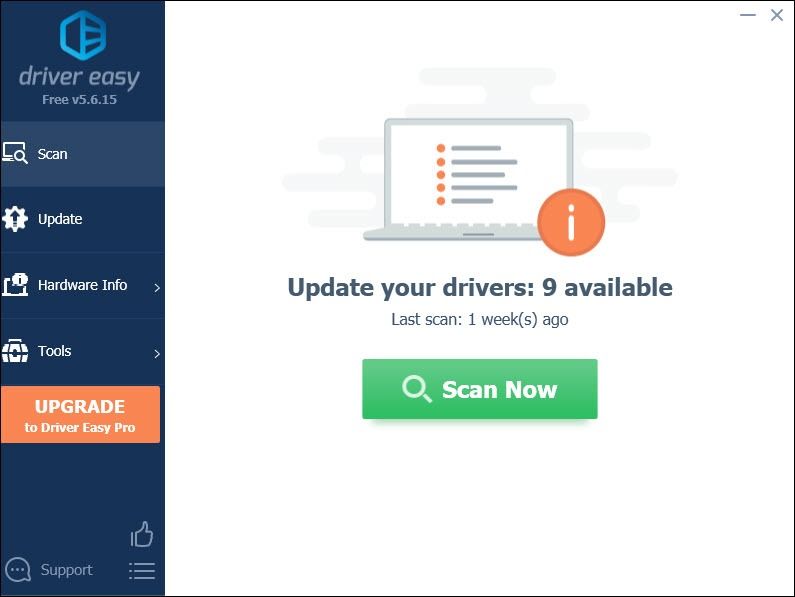
3) Feu clic a Actualitza-ho tot per descarregar i instal·lar automàticament la versió correcta de tot els controladors que falten o no estan actualitzats al vostre sistema. (Això requereix el fitxer Versió Pro que ve amb suport total i a Reemborsament de 30 dies garantia. Quan feu clic a Actualitza tot, se us demanarà que actualitzeu. Si no voleu actualitzar a la versió Pro, també podeu actualitzar els controladors amb la versió GRATU .TA. Tot el que heu de fer és descarregar-los d’un en un i instal·lar-los manualment).
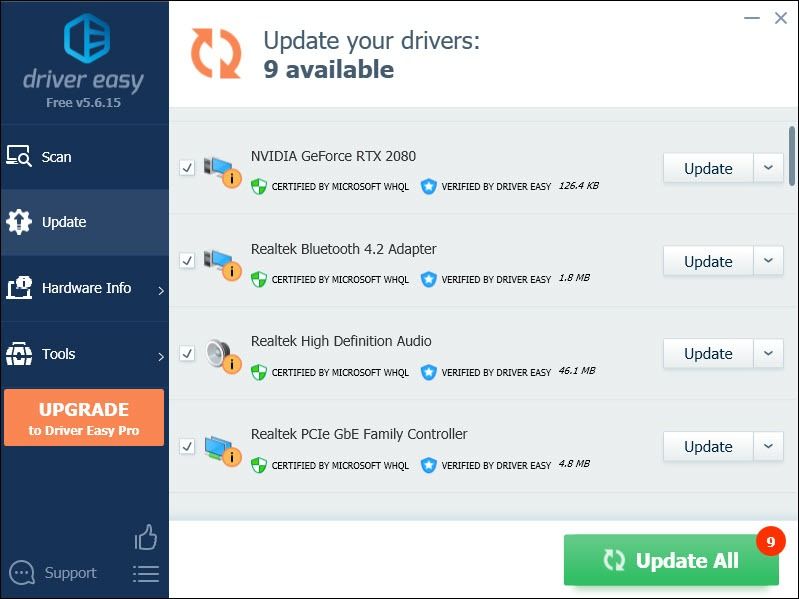 La versió Pro de Driver Easy ve amb suport tècnic complet. Si necessiteu ajuda, poseu-vos en contacte amb L’equip d’assistència de Driver Easy a support@letmeknow.ch .
La versió Pro de Driver Easy ve amb suport tècnic complet. Si necessiteu ajuda, poseu-vos en contacte amb L’equip d’assistència de Driver Easy a support@letmeknow.ch . Després d'actualitzar els controladors, reinicieu l'ordinador perquè tinguin efectes.
Solució 3: canvieu el vostre servidor DNS a Google
De vegades, el vostre servidor DNS subministrat per l’ISP pot ser lent o no configurat adequadament per emmagatzemar-lo a la memòria cau, cosa que pot frenar la vostra connexió. Per tant, podria ser la raó per la qual rebreu els codis d'error. Per solucionar-ho, heu de canviar el servidor DNS. I es recomana el DNS de Google.
1) Al teclat, premeu el botó Clau del logotip de Windows i R al mateix temps per obrir el quadre de diàleg Executar.
2) Tipus control i després premeu Entra al teclat per obrir el tauler de control.
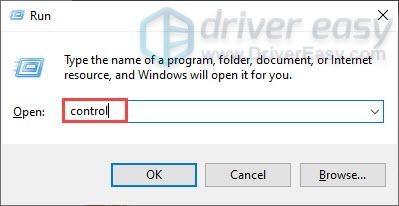
3) Feu clic a Xarxa i Internet . (Nota: assegureu-vos de veure el tauler de control per Categoria .)

3) Feu clic a Centre de xarxes i compartició .

4) Feu clic al vostre Connexions , ja sigui Ethernet, Wifi o altres .

5) Feu clic a Propietats .
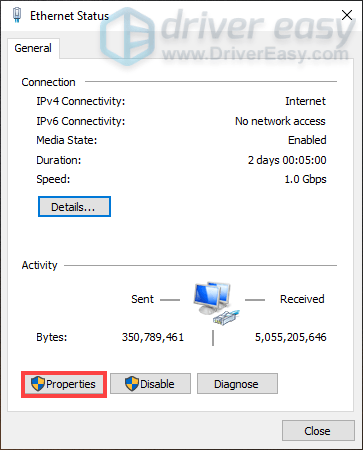
6) Feu clic a Protocol d'Internet versió 4 (TCP / IPv4) > Propietats .
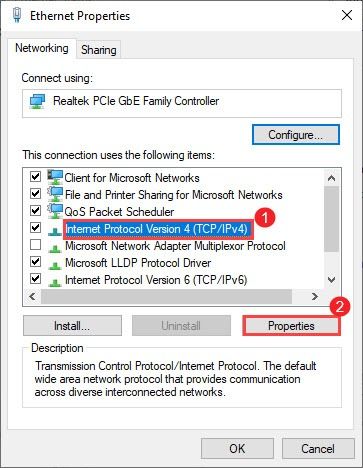
7) Feu clic a Utilitzeu les adreces de servidor DNS següents:
Servidor DNS preferit: 8.8.8.8
Servidor DNS alternatiu: 8.8.4.4
Marqueu la casella que hi ha al costat Valideu la configuració en sortir i després feu clic a D'acord .
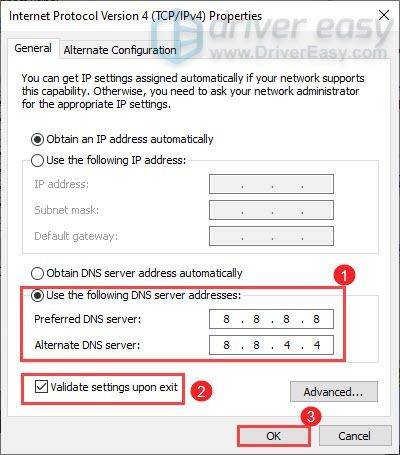
Després d'aplicar els canvis, proveu de jugar al vostre joc per comprovar si soluciona el problema. Si no, proveu la següent solució.
Solució 4: canvieu la prioritat VALORANT a la normal
Per augmentar els FPS i obtenir el millor rendiment de joc possible, podeu establir la prioritat del joc a Alt . Però executar el joc amb una alta prioritat pot fer que el joc no es pugui jugar i que pugueu obtenir alguns codis d'error. Per solucionar-ho, heu de canviar la prioritat a la normal. A continuació s’explica com podeu fer-ho:
1) Run VALORANT.
2) Al teclat, premeu el botó Clau del logotip de Windows i R al mateix temps per obrir el quadre de diàleg Executar.
3) Tipus taskmgr i després premeu Entra per obrir el Gestor de tasques.
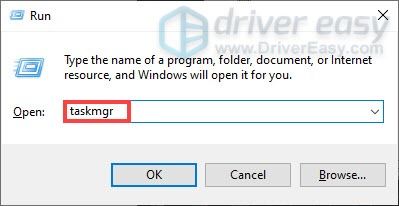
4) Al Processos fitxa, localitzeu VALORANT . Feu-hi clic amb el botó dret i seleccioneu Aneu als detalls .
5) Al Detalls pestanya, feu clic amb el botó dret del ratolí VALORANT.exe i seleccioneu Estableix la prioritat> Normal .
Després d'aplicar els canvis, inicieu el joc per comprovar si funciona.
Solució 5: activeu el servei Vanguard i canvieu-ne el tipus d’inici
Riot Vanguard és el nou sistema anti-trampes de Riot i és necessari per jugar a VALORANT. Per tant, heu d’assegurar-vos que estigui activat. Per comprovar-ho, seguiu les instruccions següents:
1) Al teclat, premeu el botó Clau del logotip de Windows i R al mateix temps per obrir el quadre de diàleg Executar.
2) Tipus msconfig i premeu Entra .
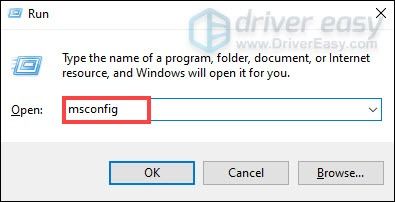
3) Feu clic al botó Serveis fitxa. Localitzeu el fitxer vgc servei. Marqueu la casella que hi ha al costat per habilitar el servei. A continuació, premeu Aplica> D'acord .
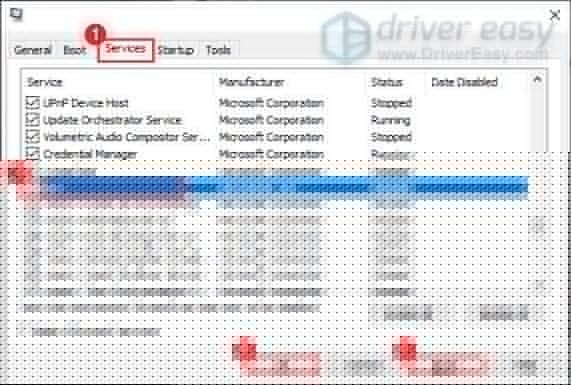
4) Feu clic a Reinicia .
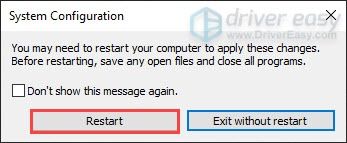
Després de reiniciar l'ordinador, feu el joc per comprovar si el problema s'ha resolt. Si això no funcionava, cal canvia el tipus d’inici de vgc .
1) Al teclat, premeu Clau del logotip de Windows i R al mateix temps per obrir el quadre de diàleg Executar.
2) Tipus services.msc i premeu Entra .
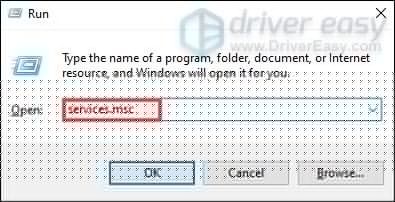
3) Localitza vgc servei. (La llista està en ordre alfabètic.) Feu-hi clic amb el botó dret i seleccioneu-la Propietats .

4) A Tipus d'inici , feu clic a la fletxa cap avall i seleccioneu Automàtic .A continuació, feu clic a Aplica> D'acord .
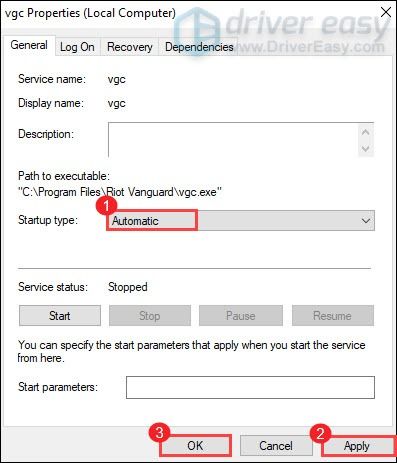
5) Feu clic a Començar per iniciar el servei.
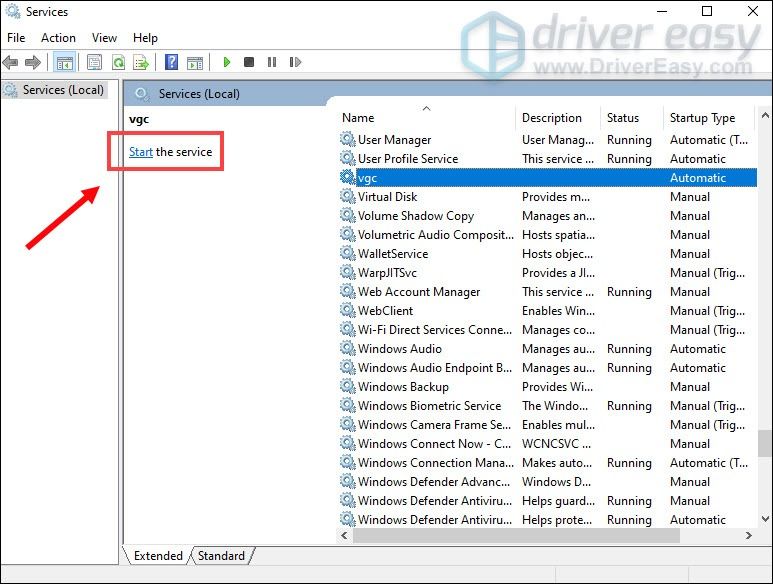
Ara inicieu el joc i el vostre problema hauria de ser resolt.
Solució 6: torneu a instal·lar Vanguard
Si cap de les solucions esmentades anteriorment no us va funcionar, hauríeu de plantejar-vos la possibilitat de tornar a instal·lar Vanguard per si un fitxer danyat dins de Vanguard resultés ser el culpable.
1) Al quadre Cerca, escriviu cmd . Clic dret Símbol d'ordres dels resultats i seleccioneu Executa com administrador .

2) Escriviu i premeu Entra per a aquestes dues ordres, successivament:
sc delete vgc
sc delete vgk
3) Reinicieu l'ordinador.
4) Un cop reiniciat l’ordinador, premeu Clau del logotip de Windows i I al mateix temps per obrir File Explorer.
5) Feu clic a Conduir en C > Arxius de programa . Feu clic amb el botó dret al ratolí Riot Vanguard carpeta i seleccioneu Suprimeix .

6) Des del vostre escriptori, feu clic amb el botó dret Paperera de reciclatge, i seleccioneu Paperera de reciclatge buida per esborrar completament la carpeta Riot Vanguard. (Nota: si teniu algun document important a la paperera de reciclatge, assegureu-vos que els hàgiu restaurat abans de confirmar que suprimiu definitivament tot el contingut que hi ha.)

7) Feu clic amb el botó dret al ratolí VALORANT drecera i seleccioneu Executa com administrador .

8) Espereu que s'instal·li Vanguard.

Això trigarà uns quants minuts a completar-se. Quan hagi acabat, feu clic a JUGAR botó.
9) Quan rebeu l'error VANGUARD NO INICIALITZAT , simplement feu clic a SORTIR .

Ara reinicieu l'ordinador per acabar el procés d'instal·lació.
Un cop reiniciat l'ordinador, feu clic amb el botó dret a la drecera VALORANT i seleccioneu Executa com administrador i hauríeu de poder jugar al vostre joc sense que aparegui l'error.
Així doncs, aquestes són les solucions per als codis d’error VALORANT. Amb sort, funcionen per a vosaltres. Si teniu alguna idea o pregunta, no dubteu a deixar-nos un comentari a continuació. Ens posarem en contacte amb vostè el més aviat possible.
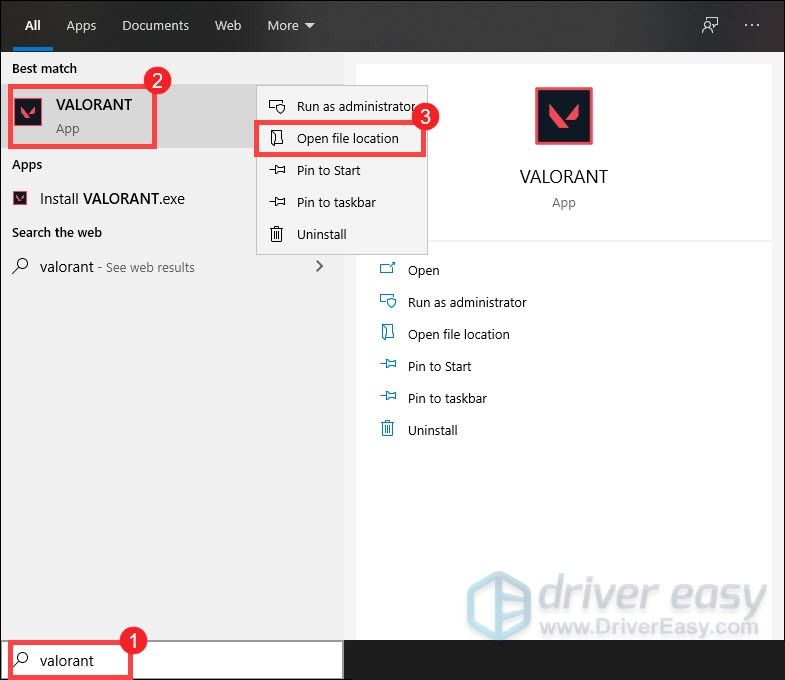
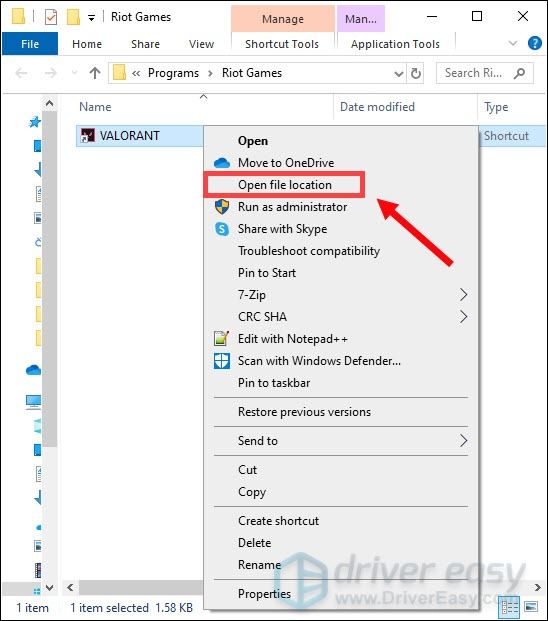
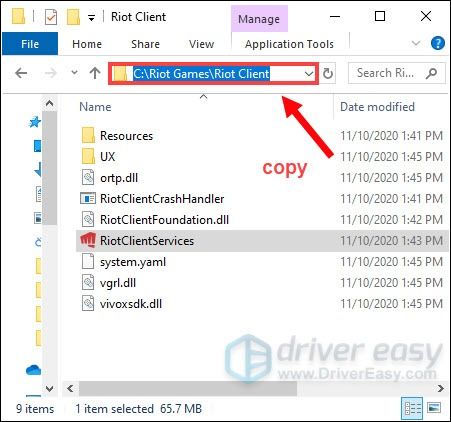



![[Correcció del 2021] El xat de veu de Rainbow Six Siege no funciona](https://letmeknow.ch/img/sound-issues/45/rainbow-six-siege-voice-chat-not-working.png)


